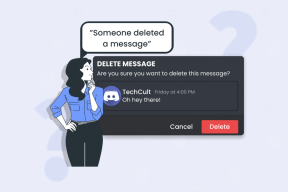Ένας οδηγός για την ενεργοποίηση ή απενεργοποίηση της λειτουργίας Picture-in-Picture σε iPhone και iPad
Miscellanea / / November 29, 2021
Η λειτουργία Picture-in-Picture (PiP) είναι α τεράστια προσθήκη iOS 14 στο iPhone, επιτρέποντάς σας να παρακολουθείτε βίντεο χωρίς διακοπή ενώ χρησιμοποιείτε άλλες εφαρμογές. Ήταν διαθέσιμο στο iPad για χρόνια, αλλά αυτό δεν κάνει το PiP λιγότερο συναρπαστικό στο iPhone. Αντίθετα, είναι ακόμα καλύτερο αφού πλέον μπορείτε να αξιοποιήσετε στο έπακρο το μικρότερο μέγεθος οθόνης του iPhone.

Τούτου λεχθέντος, τόσο το iPhone όσο και το iPad απαιτούν εφαρμογές για υποστήριξη Picture-in-Picture για να λειτουργήσει η λειτουργία. Ευτυχώς, πολλές εφαρμογές το κάνουν. Για παράδειγμα, το Apple TV αλλάζει αυτόματα σε PiP όταν βγείτε από αυτό. Το ίδιο ισχύει και για FaceTime, όπου μπορείτε να συνεχίσετε τις βιντεοκλήσεις ακόμα και όταν αλλάζετε εφαρμογές.
Για ορισμένες εφαρμογές που δεν υποστηρίζουν τη λειτουργικότητα, μπορείτε να χρησιμοποιήσετε το εγγενές πρόγραμμα περιήγησης Safari του iPhone ως λύση (περισσότερα για αυτό αργότερα).
Πώς λειτουργεί η λειτουργία Picture-in-Picture
Κλείστε την αρχική οθόνη στο iPhone ή το iPad ενώ παρακολουθείτε ένα βίντεο σε μια υποστηριζόμενη εφαρμογή και το παράθυρο Picture-in-Picture θα πρέπει να αναδυθεί αυτόματα. Μπορείτε επίσης να πατήσετε το εικονίδιο PiP μέσα στο παράθυρο βίντεο σε ορισμένες εφαρμογές (στο επάνω αριστερό μέρος της οθόνης) για να ενεργοποιήσετε τη λειτουργία. Επιπλέον, μπορείτε να κάνετε ένα πάτημα με δύο δάχτυλα σε ένα βίντεο για να εμφανίσετε το παράθυρο PiP.


Ξεκινήστε να χρησιμοποιείτε μια άλλη εφαρμογή και το παράθυρο Picture-in-Picture θα συνεχίσει να παίζει στην κορυφή. Μπορείτε να σπρώξετε το παράθυρο Picture-in-Picture σε τέσσερις γωνίες της οθόνης και να πατήσετε δύο φορές το παράθυρο βίντεο για να κάνετε εναλλαγή μεταξύ τριών διαφορετικών μεγεθών—small, medium και large. Μπορείτε επίσης να αποκρύψετε το παράθυρο σπρώχνοντάς το σε μια γωνία της οθόνης—θα εξακολουθείτε να ακούτε τον ήχο.

Για να βγείτε από τη λειτουργία Picture-in-Picture, πατήστε το εικονίδιο PiP μέσα στο παράθυρο βίντεο—που θα πρέπει να ζητήσει από το βίντεο να ανοίξει αυτόματα στη σχετική εφαρμογή. Εναλλακτικά, μπορείτε να βγείτε από το παράθυρο Picture-in-Picture πατώντας το εικονίδιο Κλείσιμο — μπορείτε στη συνέχεια να συνεχίσετε το βίντεο ανά πάσα στιγμή, μεταβαίνοντας στη σχετική εφαρμογή με μη αυτόματο τρόπο.
Εφαρμογές που υποστηρίζουν τη λειτουργία Picture-in-Picture
Ξεκινώντας το iOS 14, εγγενείς εφαρμογές όπως Apple TV, FaceTime και Σαφάρι έρχονται με ενσωματωμένη υποστήριξη για τη λειτουργία Picture-in-Picture. Οι δημοφιλείς εφαρμογές τρίτων που υποστηρίζουν τη λειτουργικότητα περιλαμβάνουν το Hulu και το Netflix.
Μπορείτε πάντα να επαληθεύσετε εάν μια εφαρμογή υποστηρίζει τη λειτουργία Picture-in-Picture—είτε κλείστε την αρχική οθόνη ενώ κατά την αναπαραγωγή ενός βίντεο, πατήστε το εικονίδιο PiP στο παράθυρο βίντεο ή εκτελέστε το διπλό πάτημα με δύο δάχτυλα χειρονομία.

Εάν το βίντεο δεν εμφανίζεται στη λειτουργία Picture-in-Picture, τότε είναι πιθανό η εφαρμογή να μην υποστηρίζει τη λειτουργία. Μπορεί να θέλετε να προσέχετε το σημειώσεις έκδοσης σε μελλοντικές ενημερώσεις για να προσδιορίσετε αν τελικά υποστηρίζει τη λειτουργία Picture-in-Picture.
Κατά τη στιγμή της γραφής, το YouTube δεν υποστηρίζει τη λειτουργία Picture-in-Picture. Ωστόσο, μπορείτε να φορτώσετε το YouTube στο Safari, να ξεκινήσετε την αναπαραγωγή ενός βίντεο, να μεταβείτε σε λειτουργία πλήρους οθόνης και, στη συνέχεια, να κλείσετε την αρχική οθόνη για να ενεργοποιήσετε τη λειτουργία PiP. Δεν είναι το πιο βολικό, αλλά χρήσιμο παρόλα αυτά. Αυτή η λύση μπορεί επίσης να λειτουργήσει για άλλες υπηρεσίες ροής που παρέχουν ένα λειτουργικό πρόγραμμα αναπαραγωγής ιστού.
Ενεργοποιήστε την αυτόματη λειτουργία εικόνας σε εικόνα
Εάν το iPhone ή το iPad σας δεν ανοίγει αυτόματα τα βίντεο στη λειτουργία Picture-in-Picture κατά την έξοδο από την Αρχική οθόνη, τότε είναι πιθανό η συσκευή σας να έχει απενεργοποιημένη τη λειτουργία. Ακολουθήστε τα παρακάτω βήματα για να το ενεργοποιήσετε.
Βήμα 1: Ξεκινήστε ανοίγοντας την εφαρμογή Ρυθμίσεις. Στη συνέχεια, πατήστε Γενικά > Picture-in-Picture.


Βήμα 2: Στην οθόνη που ακολουθεί, ενεργοποιήστε το διακόπτη δίπλα στην Αυτόματη έναρξη του PiP.

Τώρα δοκιμάστε να πραγματοποιήσετε έξοδο από την Αρχική οθόνη κατά την αναπαραγωγή ενός βίντεο σε μια εφαρμογή όπως το Apple TV ή το Netflix—θα πρέπει να εμφανίζεται αυτόματα σε ένα παράθυρο PiP.
Εάν το iPad σας εκτελεί iPadOS 13 ή iOS 12, μεταβείτε στο General > Home Screen & Dock > Multitasking για πρόσβαση στην αυτόματη εναλλαγή Start PiP.
Απενεργοποιήστε τη λειτουργία Picture-in-Picture
Παρά τη χρησιμότητά της, μπορεί να σας απασχολήσει η λειτουργία Picture-in-Picture. Εάν θέλετε να σταματήσετε το παράθυρο βίντεο PiP να σας ακολουθεί κατά την έξοδο από εφαρμογές, εξετάστε το ενδεχόμενο να απενεργοποιήσετε την αυτόματη λειτουργία PiP.
Για να το κάνετε αυτό, μεταβείτε στις Ρυθμίσεις > Γενικά > Picture-in-Picture και απενεργοποιήστε τον διακόπτη δίπλα στην επιλογή Έναρξη PiP Automatically.

Σημείωση: Ακόμη και με την παραπάνω ρύθμιση απενεργοποιημένη, μπορείτε να ανοίξετε βίντεο σε λειτουργία Picture-in-Picture χειροκίνητα μέσω του εικονιδίου PiP ή της κίνησης με δύο δάχτυλα με διπλό πάτημα.
Παιχνίδι changer
Η λειτουργία Picture-in-Picture αλλάζει εντελώς τον τρόπο με τον οποίο αντιμετωπίζετε τα βίντεο στο iPhone σας. Εάν η αγαπημένη σας εφαρμογή δεν υποστηρίζει τη λειτουργικότητα, τότε μην ανησυχείτε - πιθανότατα θα γίνει σύντομα μόλις το iOS 14 αποκτήσει περισσότερη έλξη. Μην ξεχάσετε να χρησιμοποιήσετε το Safari (όπως με το YouTube) για να παρακολουθήσετε βίντεο σε λειτουργία PiP προς το παρόν.
Επόμενο: Η Έξυπνη Στοίβα γραφικών στοιχείων είναι ένα άλλο συναρπαστικό χαρακτηριστικό στο iOS 14. Κάντε κλικ στον σύνδεσμο για το επόμενο άρθρο για να μάθετε πώς να το προσθέσετε ή να το επεξεργαστείτε.